Cómo escribir comandos de voz para Siri

Si suena demasiado fuerte a su alrededor y no puede usar Siri adecuadamente para buscar algo rápidamente, ahora existe una alternativa a gritos de voz comandos: ahora puede escribirlos. Así es cómo hacerlo en su iPhone, iPad y Mac.
RELACIONADO: 26 Cosas realmente útiles que puede hacer con Siri
Siri puede ser ideal si está buscando una respuesta rápida sin abriendo diferentes aplicaciones o visitando sitios web para encontrar lo que necesita. Sin embargo, hay momentos en los que gritar un comando de voz en tu iPhone no es ideal. Afortunadamente, Apple pensó en esto y agregó la capacidad de escribir un comando de voz tanto en iOS 11 como en macOS High Sierra.
En su iPhone y iPad
Antes de que pueda aprovechar esta característica, debe habilitarla primero. Comience abriendo la aplicación de Configuración y toque "General".
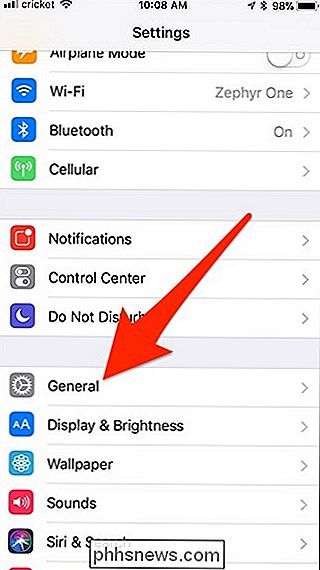
Seleccione "Accesibilidad".
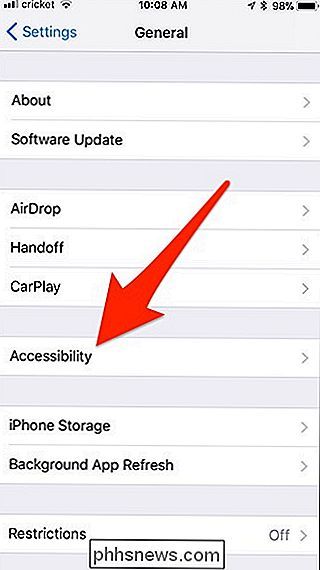
Desplácese hacia abajo y toque "Siri".
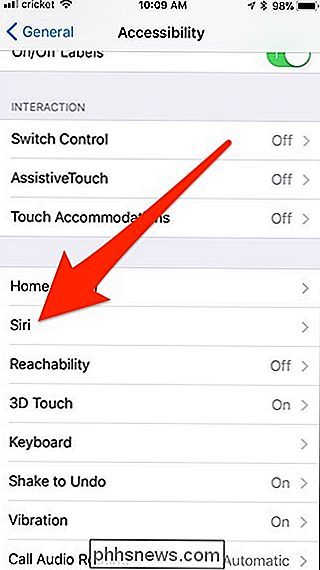
Desde allí, toque el interruptor de palanca a la derecha de " Escriba en Siri "para habilitarlo".
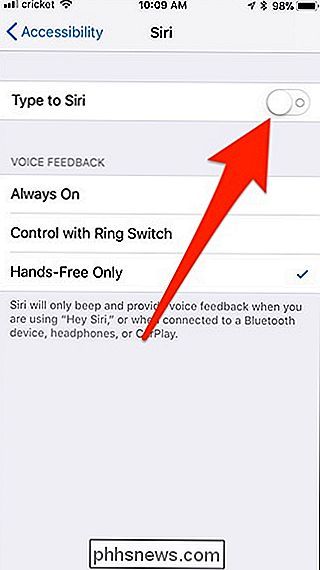
A partir de ahora, cada vez que active Siri manteniendo presionado el botón de inicio, aparecerá automáticamente un teclado desde el que puede comenzar a escribir su comando Siri. Presiona "Listo" en la esquina inferior derecha para enviar el comando después de que hayas terminado de escribirlo.
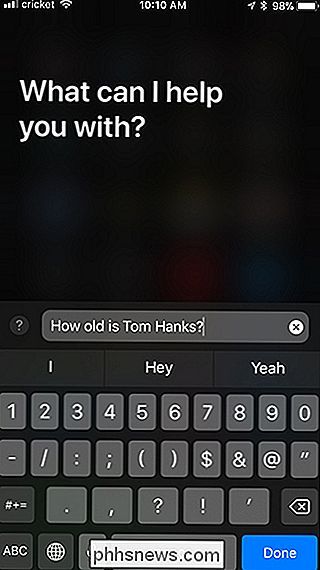
Si cometiste un error tipográfico u otro error después de enviar el comando, puedes seleccionar "Tocar para Editar" para rápidamente realice cambios en el comando escrito y vuelva a enviarlo.
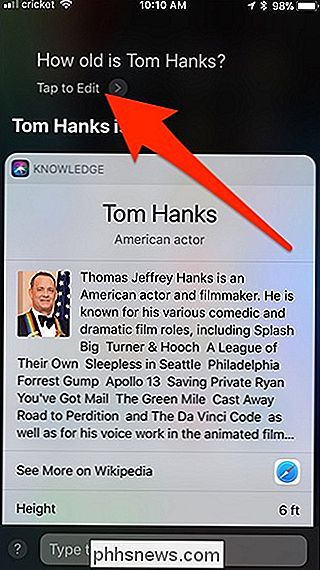
Al habilitar Tipo en Siri se eliminará la capacidad de gritar comandos de voz cuando mantenga presionado el botón de inicio para activar Siri. Sin embargo, si tienes activado Hey Siri, te permitirá usar tu voz.
En tu Mac
Escribir comandos de Siri es similar al iPhone y al iPad, pero con una interfaz de usuario diferente. Primero, deberá habilitar Type en Siri en las Preferencias del sistema. Abra las Preferencias del sistema y haga clic en "Accesibilidad".
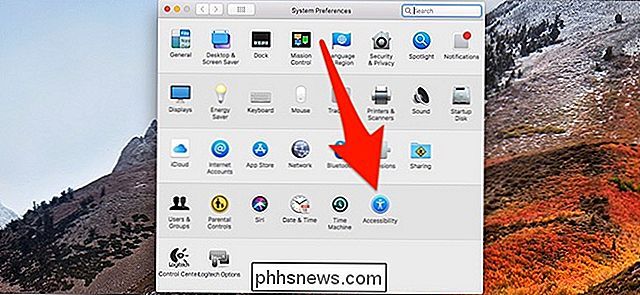
En la barra lateral izquierda, desplácese hacia abajo y haga clic en "Siri".
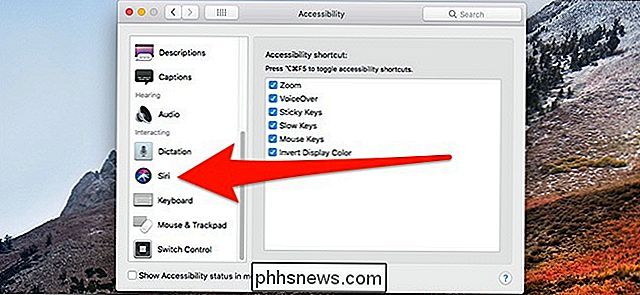
Haga clic en la casilla junto a "Habilitar tipo en Siri".
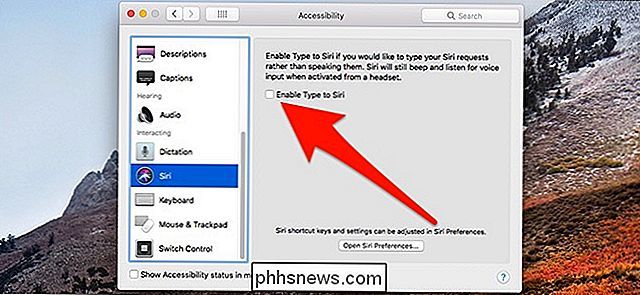
Ahora, cada vez que active Siri, le pedirá que escriba un comando en lugar de hablarlo.
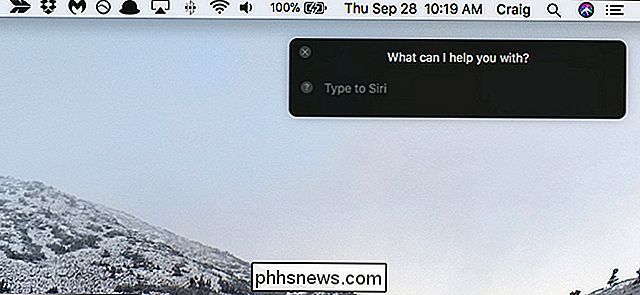
Desafortunadamente, no hay forma de que también hable con Siri cada vez que lo necesite, una vez que habilite Type para Siri en su Mac, usted ' Solo podré escribir comandos y perderás la capacidad de pronunciar comandos en voz alta.

Cómo desactivar las notificaciones públicas de Wi-Fi en Android
Cuando estás fuera de la casa, Android te avisa si estás cerca de una red Wi-Fi abierta. Eso es útil cuando desea iniciar sesión en Internet en una cafetería. Es exasperante cuando pasas por todos los puntos conflictivos a lo largo de la autopista. Si estás cansado de esas notificaciones, aquí te mostramos cómo desactivarlas.

Por qué aún no debería comprar Star Wars: Battlefront II
Si ha estado siguiendo las últimas noticias de los videojuegos durante las últimas semanas, probablemente haya escuchado que EA Star Wars: Battlefront II está teniendo algunos problemas iniciales. EA ha retrocedido para evitar más controversias, pero estamos aquí para decir: no caiga en la trampa. El problema original con Battlefront II RELACIONADO: Las microtransacciones en los juegos AAA están aquí para Quédate (pero todavía son terribles) Técnicamente, hoy en la mayoría de los mercados, una breve beta abierta y un período de precompetición para los suscriptores de EA Access han expuesto partes extremadamente problemáticas de la estructura central del juego.



